Письмо в «Такском-Доклайнере» попало в папку «Обработка ЭДО»
Документы попадают в папку при наличии ошибок при расшифровке документов. Точный текст сообщения об ошибке указан в столбце «Ошибка».
Для исправления потребуется сертификат, указанный в сообщении.
Как определить, есть ли нужный сертификат на рабочем месте?
- Откройте вкладку «Обработка ЭДО»;
- В строке сообщения в столбце «Кому» указана организация, которой принадлежит документооборот и сертификат;
- Откройте «Панель управления» - «Свойства браузера» - «Содержание» - «Сертификаты»;
- Отсортируйте список по столбцу «Кому выдан» (нажав на него ЛКМ);
- Открывайте поочередно все установленные сертификаты нужной организации двойным нажатием ЛКМ - в открывшемся окне перейдите на вкладку «Состав» и посмотрите значение в строке «Серийный номер». Данные должны совпадать с указанными в сообщении об ошибке.
Если сертификат:
- есть - значит он устанавливался ранее на это рабочее место и требуется перейти к пункту «Если сертификат есть».
- отсутствует - значит он не устанавливался на это рабочее место, найдите копию данного ключа и установите его, после этого перейти к пункту «Если сертификат есть». Если найти копию не удалось - перейдите к пункту «Если сертификат отсутствует».
Если сертификат:
Есть:
- Проверьте, подключен ли ключевой носитель, на котором находится сам сертификат. Вставьте флеш-накопитель или токен с сертификатом в компьютер. Если токен/флеш-накопитель работает, на нем загорится индикатор;
- Проверьте целостность сертификата средствами «КриптоПро»:
Зайдите в «КриптоПро CSP»;
- Windows 7: «Пуск» - «Панель управления» - «КриптоПро CSP»;
- Windows 8: нажмите ПКМ на рабочем столе - выберите внизу экрана «Все приложения» - «КРИПТО-ПРО» - «КриптоПро CSP»;
- Windows 10, 11: «Пуск» - «КРИПТО-ПРО» - «КриптоПро CSP».
- Перейдите на вкладку «Сервис» - «Протестировать»;
- Нажмите на кнопку «Обзор», выберите контейнер на считывателе и нажмите «ОК» - «Далее»;
- Ознакомьтесь с результатом проверки. Если проверка завершится с ошибкой, рекомендуем найти информацию о ней в разделе «Часто задаваемые вопросы по «КриптоПро CSP» или обратиться в техподдержку.
- Переустановите личный сертификат;
- Выполните диагностику рабочего места для проверки криптографии:
- В «Такском-Доклайнере» перейдите в раздел «Инструменты»,
- Выберите «Диагностика».
После этого откроется окно с результатом. Слева будет выведен список организаций. Если организация:
- помечена зеленой галкой, то организация готова к работе:
- Откройте в «Такском-Доклайнере» раздел «Такском» - «Обработка ЭДО»;
- Кликните правой кнопкой мыши по строке с подтверждением и нажмите кнопку «Обработать».
- помечена крестиком, посмотрите подробные результаты на вкладках «Проверка криптографии», «Проверка связи» и «Проверка совместимости». Для продолжения работы исправьте ошибки.
Отсутствует:
Если сертификат, с помощью которого вы отправляли отчет:
- утерян, возможность расшифровать документ отсутствует. Для решения обратитесь в ГКО, который прислал сообщение и согласуйте повторную отправку с помощью действующего сертификата, затем удалите сообщение.
- истек после отправки отчета, установите старый сертификат.

Сдавайте отчётность
в срок и без ошибок
в срок и без ошибок
Системы для сдачи отчётности
Помогла ли статья решить вопрос?
Да Нет
Благодарим за отзыв!
Спасибо, что сообщили нам!
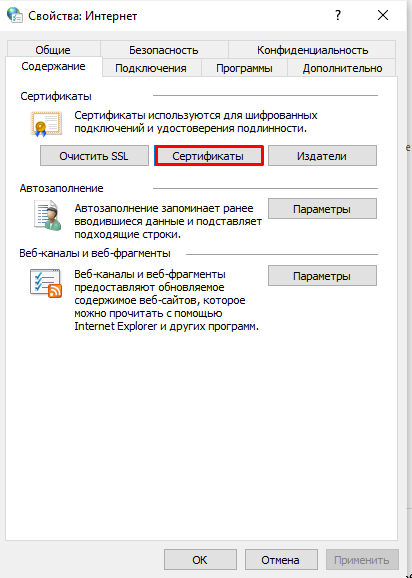

и получайте новости первыми!